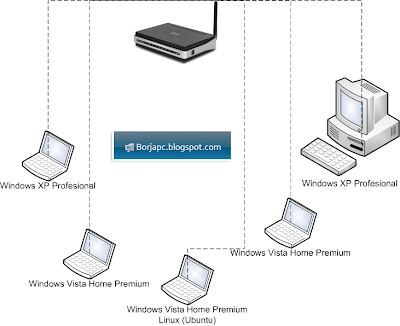¿Qué formato tiene una dirección IP?
Las direcciones IP utilizan el formato xxx.xxx.xxx.xxx, que son un conjunto de 4 grupos separados por puntos cada uno de los 4 bytes que lo componen. Además existen 3 clases diferentes de IP, todas utilizan 4Bytes pero los reparten diferente en la zona de Red y Host.Transformación de binario a decimal y viceversa
Para realizar la conversión de binario a decimal:
1. Empieza por el lado derecho del número en binario, cada número multiplícalo por 2 y elévalo a la potencia consecutiva (comenzando por la potencia 0).
2. Después de realizar cada una de las multiplicaciones, suma todas y el número resultante será el equivalente al sistema decimal.
Ejemplos:
• (Los números de arriba indican la potencia a la que hay que elevar 2)
Se DIVIDE el número del sistema decimal entre 2, cuyo resultado entero se vuelve a dividir entre 2, y así sucesivamente. Ordenados los restos, del último al primero, este será el número binario que buscamos.
Ejemplo
Transformar el número decimal 131 en binario. El método es :
131 dividido entre 2 da 65 y el resto es igual a 1
65 dividido entre 2 da 32 y el resto es igual a 1
32 dividido entre 2 da 16 y el resto es igual a 0
16 dividido entre 2 da 8 y el resto es igual a 0
8 dividido entre 2 da 4 y el resto es igual a 0
4 dividido entre 2 da 2 y el resto es igual a 0
2 dividido entre 2 da 1 y el resto es igual a 0
1 dividido entre 2 da 0 y el resto es igual a 1
-> Ordenamos los restos, del último al primero: 10000011
Parte de red / Parte de host
Dentro de las direcciones IP existe una parte reservada para Red y otra parte para Host como muestra la imagen a continuación:

El primer paso para identificar la parte de red y host de una IP será identificar a que clase pertenece la misma.
Ejemplo:
 Rangos (sin tener en cuenta las clases)
Rangos (sin tener en cuenta las clases) Leer más...
Leer más...
 (Click para agrandar)
(Click para agrandar)